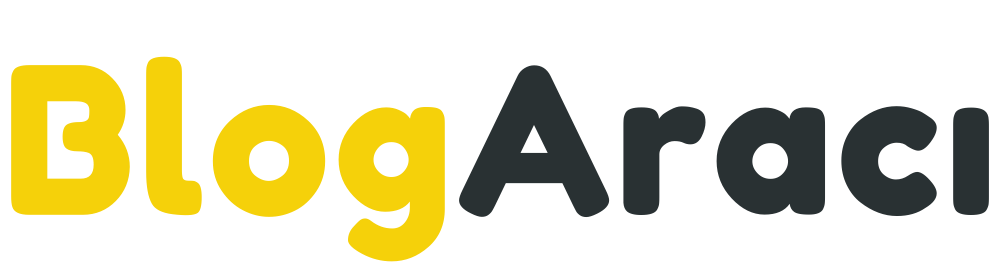Zoom Oda Nasıl Kurulur? Zoom Nasıl Davet Gönderilir?

Zoom Oda Kurmak: Artmakta olan teknolojik gelişmeler hayatımızın her alanını adeta bir örümcek ağı gibi sararken bu gelişmelerden geri kalmak bizleri gündelik hayattan da geri bırakır. Çünkü bu gelişmeler hayatımızı fazlasıyla kolaylaştırmaktadır. Teknolojinin getirdiği bu kolaylıklara sırt çevirmek olmaz.
Gündelik hayatımızda gerek işimiz için gerekse eğitimimiz için hatta ve hatta keyfi kullanımlarımız için dahi gereksinim duyduğumuz Zoom’da oda nasıl kurulur ve kurduğumuz odaya insanları nasıl davet ederiz? Sorularını gelin hep beraber öğrenelim…

Zoom Nedir? Ne Amaçla Kullanılmaktadır?
İki yıldan daha uzun süredir küresel çapta yayılan Covid-19 salgın hastalığı ile birlikte kullanımında artış yaşanan ve en popüler uygulamalardan olan Zoom özellikle iş yerlerinin ve eğitim kurumlarının (ilkokul, ortaokul, lise ve üniversite) büyük bir kısmı günlük işlerini (derslerini veya toplantılarını) Zoom uygulaması üzerinden yürütmeye başladı. Türkiye’de ki internet altyapısının yeterince iyi seviyede olmamasından dolayı da pek çok şirketin ve eğitim kurumunun kendilerine ait bir uygulaması bulunmamaktadır. Bu sebepten dolayı çoğu şirket ve eğitim kurumu Zoom ile anlaşma imzalamıştır. Peki bu uygulamadan nasıl yararlanılır?
Zoom’da Oda Nasıl Kurulur?
Zoom’da oda kurma aşamaları aşağıda detaylı olarak anlatılmaktadır. Tek yapmanız gereken şey bu adımları dikkatlice takip etmek olucaktır.
1. Adım: Öncelikli olarak yapmamız gereken ilk iş Zoom uygulamasını indirmek ya da tarayıcınızdan açmak olacaktır. Uygulamayı indirmenizi şiddetle tavsiye ederim.
2. Adım: Bir Zoom hesabı oluşturarak sahip olduğumuz hesabı ile uygulamaya giriş yapmalısınız.
3. Adım: Ana sayfanızda yer alan turuncu renkli olan “Yeni Toplantı” yazısına tıklayınız. Bu işlemi yaptığınız takdirde toplantı odanız kurulmuş olacaktır.

Zoom’da Kurmuş Olduğunuz Odaya Nasıl Başkalarını Davet Edersiniz?
Kurmuş olduğunuz bu toplantı odanıza davet edeceğiniz kişilere göndermek amacıyla oluşturacağınız davet linkine ise aşağıdaki adımları takip ederek yapabilirsiniz;
1. Adım: Kurduğunuz toplantı odası ekranın alt tarafında bulunan üç nokta (…) ile simgelenen “Daha Fazla” butonuna tıklayınız.
2. Adım: İkinci sekmede yer alan davet linki butonuna tıklayarak davet linkine ulaşabilirsiniz. Toplantı odanızı kurduktan sonra davet linkinize daha kolay ve kısa bir şekilde ulaşmanızı sağlayan Alt+I tuşları da sizin direk davet linki sayfasına erişmenizi sağlamaktadır.
3. Adım: Karşınıza çıkan ekranda oda bağlantınızın davetiyesini istediğiniz kişilere göndermeniz için birçok farklı seçenek mevcuttur. Bunlardan birincisi kendi Zoom hesabınızda ekli olan kişilere direk uygulama içerisinden gönderebilmeniz içindir. İkincisi ise e-posta hesabınız üzerinden davet etmek istediğiniz kişilere gönderebileceğiniz mailden oluşmaktadır.
Burada size sunulan üç farklı e-posta uzantısı vardır. İlki kullandığınız cihazla senkronize olan mail hesabınızdan oluşurken, ikincisi gmail uzantılı olan bir mail hesabınızdan oluşmaktadır ve üçüncüsü ise yahoo mail uzantılı bir mail hesabınızdan olmaktadır. Hangi seçeneği kullanacağınızı belirleyen tabi ki de kullandığınız mail adresinizin uzantısıdır. Bu noktadan sonra davet etmek istediğiniz kişilere mail olarak davet linkini gönderebilirsiniz.
Peki eğer davetiye linkini göndermek istediğiniz kişi ya da kişiler hem Zoom hesabınızda yoksa hem de bu kişi ya da kişilerin mail adreslerini bilmiyorsanız kurmuş olduğunuz Zoom odasına onları nasıl davet edebilirsiniz? Gelin hep beraber böyle bir durumda ne yapmamız gerektiğine bir göz atalım.
Kurmuş olduğunuz Zoom odasının davetiye linkini göndermenin diğer bir alternatif yolu ise yukarıda bahsedilen işlemleri yaptıktan sonra açılan sayfanın sol alt köşesinde yer alan “Davet Bağlantısını Kopyala” butonudur. Bu butona tıkladığınız takdirde bağlantı linkini kopyalamış olmaktasınız.
Ardından davetiye bağlantınızı göndermek istediğiniz kişilere istediğiniz iletişim platformu üzerinden mesaj olarak gönderebilirsiniz. Bu bağlantı linkini WhatsApp, SMS, Instagram, Twitter gibi pek çok telefon hizmetleri ya da uygulamalardan göndermek istediğiniz kişi ile olan mesajlar sayfasında yer alan mesaj yazma bölümüne yapıştırarak mesaj olarak gönderebilirsiniz. Eğer bu işlemleri yaptıysanız artık sırtınızı geriye yaslayıp çayınızı elinize alarak davet ettiğiniz kişilerin toplantı odanıza katılmasını bekleyebilirsiniz.